最佳工具輕鬆將 AAC 轉換為 M4B
有聲書在現今的數位世界中變得越來越受歡迎。隨著需求日益增加,現在有許多格式可以輕鬆地聆聽有聲書。在各種音頻格式中,AAC和M4B仍然是最常用於有聲書的兩種格式。本文將介紹為何需要將AAC轉換為M4B,並推薦8個轉換工具(線上工具與軟體),以使此轉換變得簡單順暢。
第一部分:了解AAC與M4B格式
在深入了解可以將AAC轉換為M4B的轉換工具之前,首先了解每種音頻格式的基本概念是很有必要的。
什麼是AAC?
AAC代表高級音頻編解碼器(Advanced Audio Codec)。它是最常用的有損壓縮音頻格式之一,廣泛用於音樂和其他類型的音頻檔案。由於其在相對較低的比特率下仍能保持良好的音質,因此它被廣泛應用於串流服務和便攜設備中。大多數媒體播放器都支援AAC格式:蘋果設備、安卓智能手機、桌面電腦等。
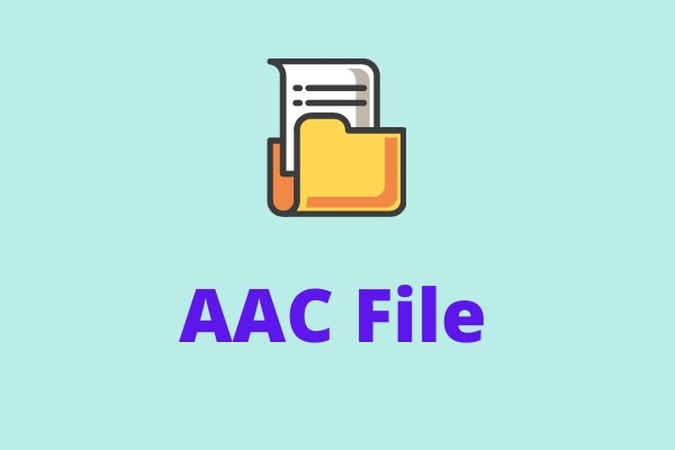
什麼是M4B?
M4B是一種用於有聲書的音頻檔案格式,基於與M4A相同的容器,但專為聆聽有聲書而設計。M4B格式的一個顯著特點是它支援書籤功能,這意味著用戶可以輕鬆地從他們上次停下的地方繼續聽。

第二部分:8個最佳AAC轉M4B轉換工具(線上與軟體)
當你需要將AAC檔案轉換為M4B格式時,你會發現有許多選項可以選擇。以下是推薦的8個轉換工具(線上工具與軟體)。
線上轉換工具
1. Online Audio Converter
Online Audio Converter 是一個免費的線上音頻轉換工具,允許輕鬆地將AAC轉換為M4B,無需安裝任何軟體。它支援多種檔案上傳選項,非常適合需要快速簡單轉換的人。
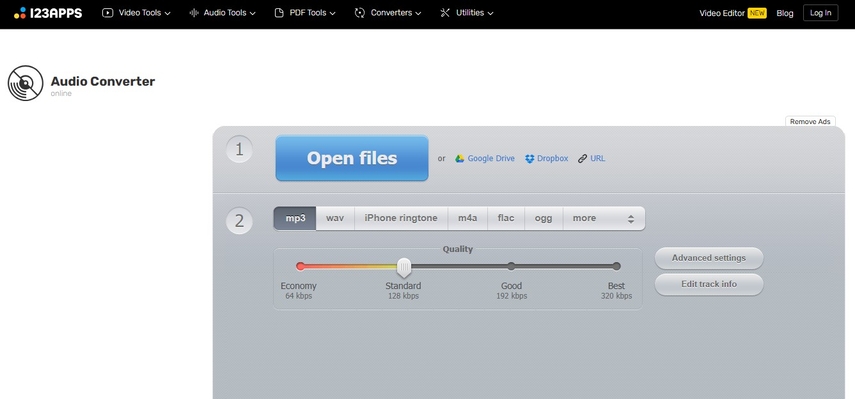
優點
- 基本轉換免費
- 支援從本地設備、Google Drive和Dropbox上傳
- 簡單的界面,無需學習曲線
- 無需安裝,節省設備空間
缺點
- 缺乏高級自訂功能來設定輸出格式
- 轉換速度取決於網絡連接狀況
2. Convertio
Convertio 是一個簡單的線上轉換工具。它支援拖放功能,並允許用戶將雲端服務鏈接進行AAC到M4B的轉換,還可以調整比特率和採樣率等設置。
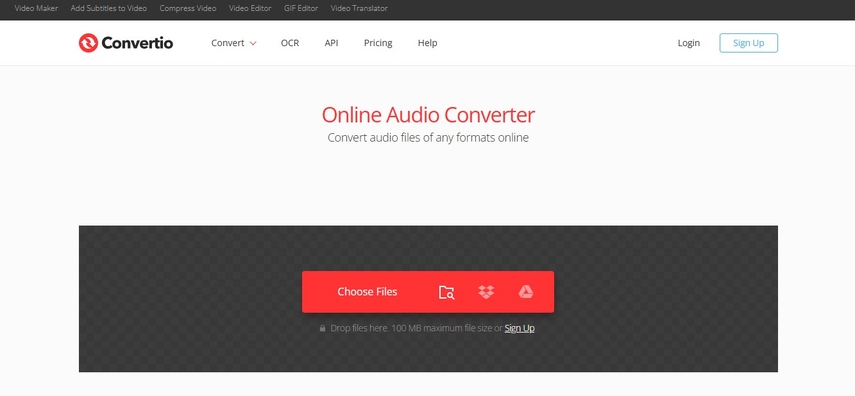
優點
- 拖放功能簡單易用
- 支援Google Drive和Dropbox集成
- 允許設定輸出參數
缺點
- 免費版存在檔案大小限制
- 批量轉換功能需付費
3. CloudConvert
CloudConvert 是一個非常強大的線上工具,支援AAC轉M4B,並提供比特率調整等高級選項。它還能與雲端儲存整合,並支援多種主要檔案類型,非常適合需要客製化音頻轉換的用戶。
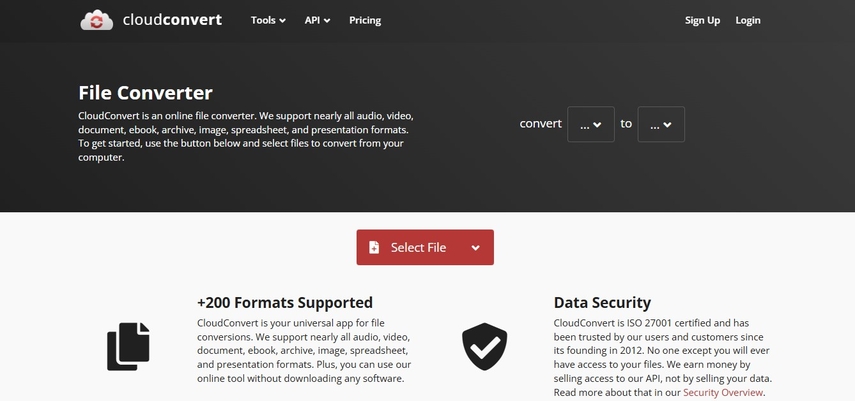
優點
- 高兼容性格式,包括AAC和M4B
- 可調整比特率和採樣率以達到精準輸出
- 與雲端服務無縫整合
- 安全的檔案處理,保障數據隱私
缺點
- 免費版每日轉換次數有限
- 高品質輸出可能處理速度較慢
4. Zamzar
Zamzar 提供簡單明瞭的AAC轉M4B檔案轉換方案。它專注於速度和便利性,用戶不需要技術知識即可快速完成轉換,非常適合初學者和偶爾使用者。
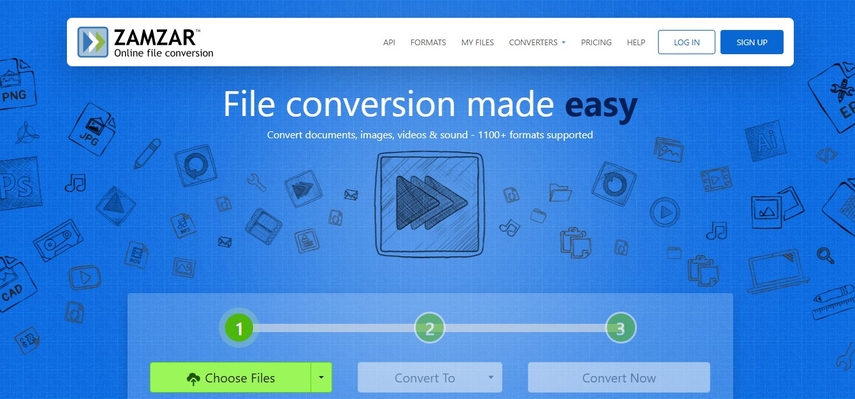
優點
- 無需安裝即可使用
- 簡單快速的轉換過程
- 支援多種音頻和影片檔案類型
缺點
- 免費帳戶有檔案大小限制
- 無法為進階輸出檔案進行副檔名自訂
軟體轉換工具
5. iTunes (Apple Music)
iTunes 是一款媒體管理軟體,可通過手動更改副檔名將AAC轉換為M4B。對於蘋果用戶而言,這是一個免費且方便的管理和轉換有聲書檔案的選擇。
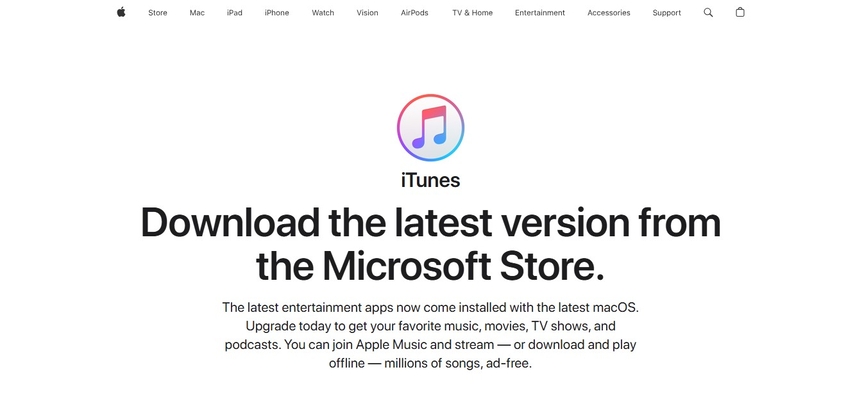
優點
- 對蘋果設備用戶免費且易於訪問
- 與蘋果生態系統的良好整合
- 適用於小型有聲書轉換
- 轉換後音質不受損
缺點
- 在非蘋果設備上功能有限
6. Audacity(搭配插件)
Audacity 是一款開源的音頻編輯工具巨頭,通過插件支援AAC轉M4B。它提供高級編輯功能和轉換功能,非常適合需要精確和客製化音頻檔案的用戶。
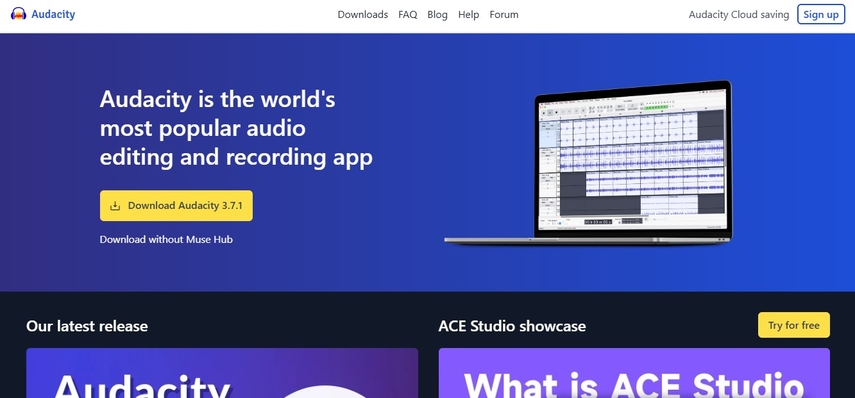
優點
- 免費且開源的軟體。
- 除了轉換功能外,還具備豐富的編輯功能。
- 支援插件以增強功能。
缺點
- 需要額外安裝插件才能進行M4B轉換。
- 對新手而言學習曲線較為陡峭。
7. Freemake Audio Converter
Freemake Audio Converter 是一款易於使用的軟體,可進行AAC轉M4B轉換。它支援批量處理和多種輸出格式,是需要快速簡單音頻檔案轉換用戶的首選。
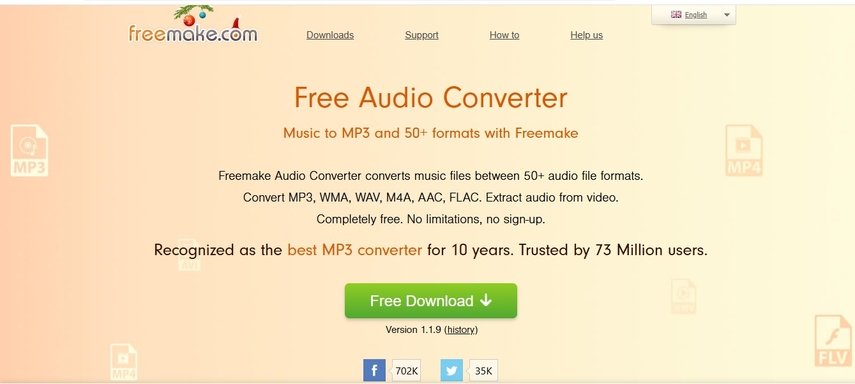
優點
- 對所有用戶來說都非常友好的界面。
- 支援批量格式轉換,可同時處理多個檔案。
- 支援多種音頻格式,包括M4B。
- 對於小型檔案提供不錯的轉換速度。
缺點
- 高級功能僅在付費版本中提供。
- 處理較大檔案時可能表現不佳。
額外貼士:在Windows和Mac上以高品質進行音頻轉換
HitPaw Univd (HitPaw Video Converter) 是一款功能強大的多媒體轉換工具,適用於Windows和Mac用戶。它支援高品質音頻檔案轉換,涵蓋多種不同格式,用戶可根據需求自行設置。該工具擁有直觀的界面、批量處理支援和快速轉換速度,既適合初學者,也適合有經驗的專業人士。
觀看這段影片以了解更多主要特點
- 支援多種格式:將音頻轉換為多種檔案格式,包括MP3、WAV、FLAC、M4A等,確保在所有設備上的兼容性。
- 批量轉換:一次處理多個音頻檔案,便於用戶管理大型音頻庫或多個檔案。
- 可編輯輸出設置:調整比特率、採樣率和聲道,以滿足不同項目的特定需求,精細調整音頻品質。
- 易於使用:簡單的界面既適合新手,也滿足專業人士需求,支援支援拖放功能,操作直觀便捷。
- 轉換速度:利用最先進的技術,提供極快且高效的轉換速度,即使是非常大的音頻檔案也不影響品質。
如何使用 HitPaw Univd?簡單步驟如下:
步驟 1:啟動程式,點擊“添加音頻”或將音頻檔案拖拽到界面中。如果轉換影片,請選擇“添加影片”。

步驟 2:在每個檔案旁的下拉選單中選擇輸出格式,或者選擇“全部轉換為”以統一輸出格式,並進行必要的自訂設置。

步驟 3:點擊“轉換”或“全部轉換”以無損品質處理檔案。

步驟 4:進入“已轉換”區域找到檔案,點擊“打開檔案夾”或“添加至編輯列表”進行進一步修改。

關於AAC轉M4B的常見問題解答
Q1. 我可以在不降低品質的情況下將AAC轉換為M4B嗎?
A1. 是的,使用本文推薦的8種轉換工具(包括線上和軟體)可以實現高品質的AAC轉M4B轉換,特別是使用高質量的轉換工具時。
Q2. 哪個工具最適合批量將AAC轉換為M4B?
A2. Freemake Audio Converter的批量轉換功能非常出色。而HitPaw是Windows和Mac用戶進行多格式轉換的最佳選擇。
Q3. 與AAC相比,M4B如何提升有聲書的聆聽體驗?
A3. M4B的優勢主要在於其附加功能,包括書籤、章節標記,並允許用戶從上次播放的地方繼續收聽。
結論
本文推薦的8種轉換工具(包括線上和軟體)是收聽M4B格式有聲書的理想選擇,因為它們能夠提升與多數有聲書應用程式的相容性,並利用書籤和章節等功能帶來更好的體驗。但如果您正在尋找一款可以輕鬆且高效轉換音頻的工具,HitPaw Univd 是您的最佳選擇。立即試用,體驗無縫的音頻和影片轉換。









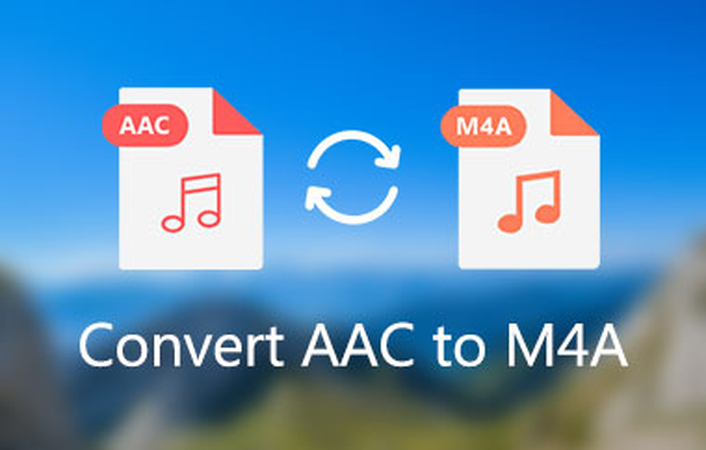
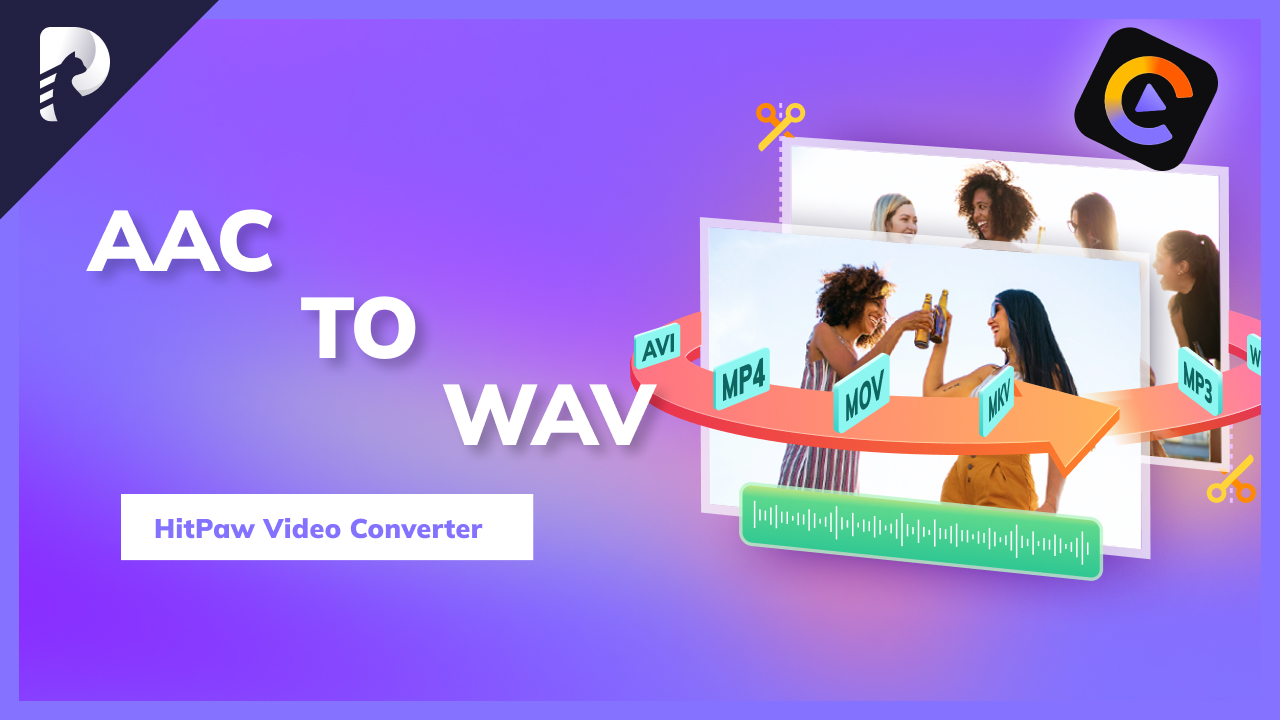

分享文章至:
選擇產品評分:
Joshua
HitPaw 特邀主編
熱衷於分享3C及各類軟體資訊,希望能夠透過撰寫文章,幫助大家瞭解更多影像處理的技巧和相關的AI資訊。
檢視所有文章留言
為HitPaw留下您的寶貴意見/點評